今回はボイスオーバーをダウンロードしたら次に使いこなすために
操作練習方法について紹介したいと思います。
iPhoneにもボイスオーバーの練習できる機能が備わっていますが
より分かりやすく練習をサポートしてくれるアプリがあります。
それが「視覚障がい者向け使い方教室」というアプリです
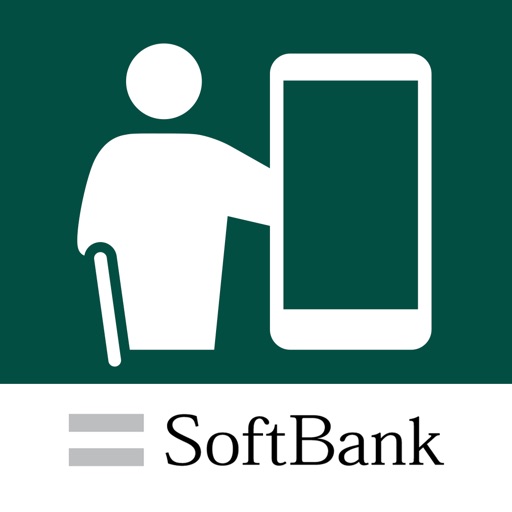
基本操作について
基本的に必要になる操作は
おおまかに
- タップ
- フリック
ダブルタップとフリック操作はそれぞれ種類があり
上手に使いこなすにはコツがありますので一緒に説明したいと思います
タップの練習
タップ練習は3種類になります
- ダブルタップ
- 2本指タップ
- スプリットタップ
それぞれを紹介していきます
ダブルタップ
ダブルタップはスマートフォンを1本指で画面を
トントンと2回叩く動作になります
2本指タップ
スマートフォンの画面を2本指で同時にを素早くトントンと2回叩く動作になります。
指をそろえすぎると1本指と認識され広げすぎると認識されずらいので注意です。
2本指タップはアクションを始めと終わりにする時に使う操作になります。
電話に出る・切る 音楽再生を開始・停止
ボイスメモ録音を開始・停止 などに活躍します。
視覚障がい者が感じた不便!
2本指タップがうまくできないと通話停止できていない事に気づかず
通話料金が上がってしまった人もいたそう
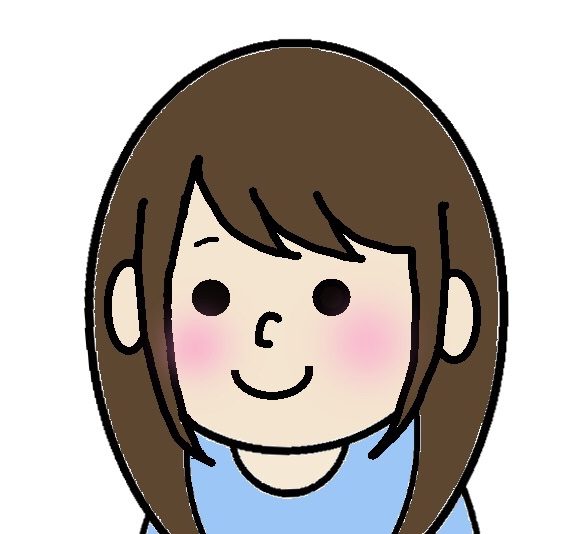
電話対応はたまに使うにしてもすぐ出れなかったり、切れなかったりしたら不便なのでしっかり覚えておきたいですね!
スプリットタップ
選択中の項目を起動させます
すでにタッチしている指を画面から離さずにもう1本の指でタップする
選択の実行にはダブルタップできてしまうことが多いのですが
スプリットタップでも選択した項目が起動する事を覚えておきましょう
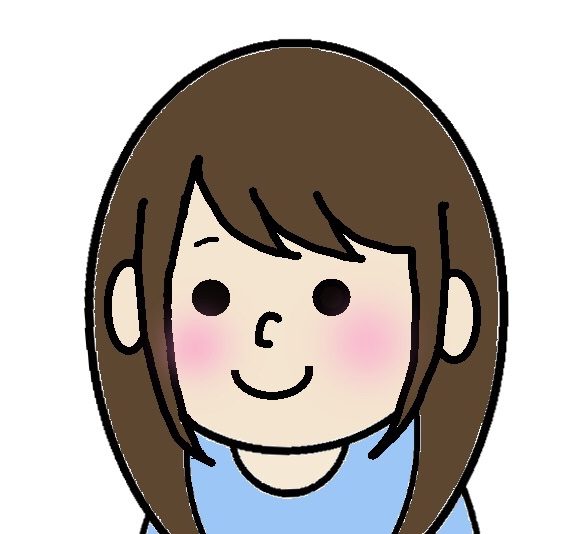
練習してみて「スプリットタップ」の理解が難しかったです
なぜか読み上げ機能の速度が上り、下がりして混乱しました。
原因はタッチでなくスライドをしてしまったためでした。
フリック練習
フリックとはスワイプやスライドという表現をする場合もあります
主にはページ移動、スクロールが必要になる場合の操作になります。
フリック練習は3種類
- 右フリック
- 左フリック
- 3本指フリック
右フリック
1本指で右方向に画面をなぞる
サッと横にするイメージで指を右に動かします
ゆっくり動かしても操作は可能ですが
指が画面にちょっとでも長くついていると
タッチやドラッグと認識されることもあるので注意です
右フリック選択中の項目から一つ次の項目へ移動させる時に必要な操作です
左フリック
左フリックは前の項目へ移動
左フリックは右フリックと同じ動きがそのまま左にかわるだけです!
3本指左右フリック
3本指左右フリックはページ移動をする /スクロールする操作になります
やり方は指 3本指はそろえず横にしてフリックします。
操作を視覚障がい者さんに上手に伝えるポイント!
指つかいが慣れるまで理解しずらい部分もありますが
付き添いの方は視覚がい者さんの手のひらでジェスチャーをすることで
感覚的に指使いを伝えやすくなるのでお勧めです!
今回基本操作について紹介しました。
残念ながら、「視覚障がい者向け使い方教室」というボイスオーバーの練習をするアプリは
終了になりましたが、今後使いやすいアプリが出たらまた紹介しようと思います。

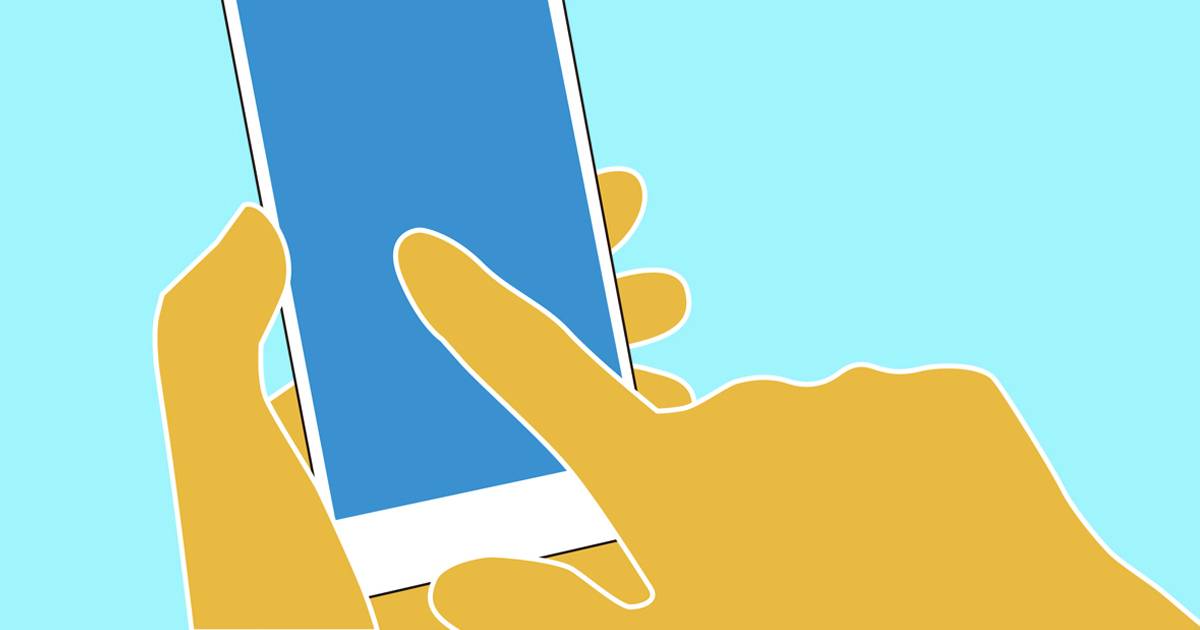



コメント